- Outeur Jason Gerald [email protected].
- Public 2024-01-15 08:08.
- Laas verander 2025-01-23 12:05.
Hierdie wikiHow leer u hoe u toegang tot u Gmail -inkassie op 'n rekenaar of mobiele toestel kan kry. As u tegelykertyd toegang tot verskeie rekeninge wil hê, kan u verskeie rekeninge by u rekenaar of mobiele toestel se blaaier voeg nadat u by een daarvan aangemeld het. Onthou dat as u toegang tot Gmail wil hê, u 'n Gmail -rekening moet hê.
Stap
Metode 1 van 5: Op die rekenaar
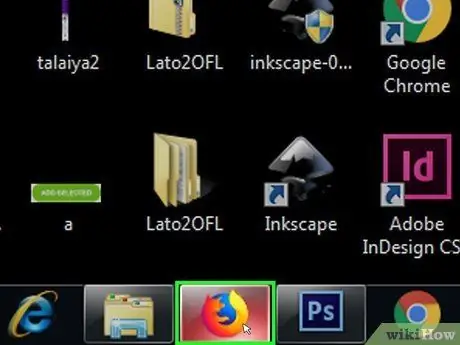
Stap 1. Begin die webblaaier
Om Gmail op 'n rekenaar oop te maak, kan u dit in enige blaaier doen (byvoorbeeld Firefox, Chrome, Safari, ens.).
As u spesiale Gmail-funksies wil gebruik, soos vanlyn e-pos, gebruik Google Chrome om Gmail oop te maak
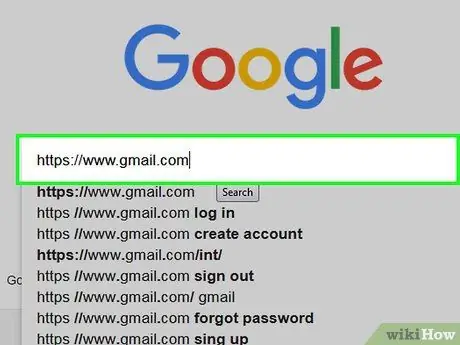
Stap 2. Besoek Gmail
Begin 'n webblaaier en besoek https://www.gmail.com/. Die aanmeldbladsy van Gmail sal oopmaak.
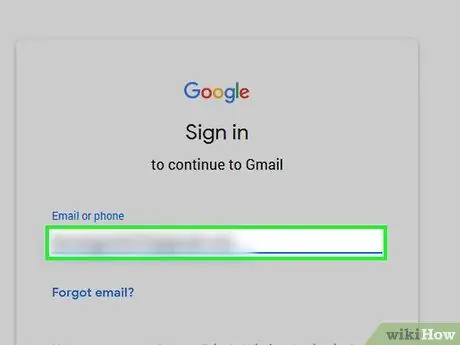
Stap 3. Tik die e -posadres in
Voer u Gmail -e -posadres in die tekskassie "E -pos of telefoon" in die middel van die bladsy in.
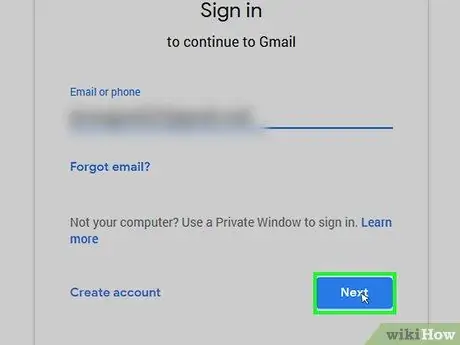
Stap 4. Klik op VOLGENDE
Dit is 'n blou knoppie onder die teksblokkie "E -pos of telefoon". 'N Bladsy vir die invoer van die wagwoord sal oopmaak.
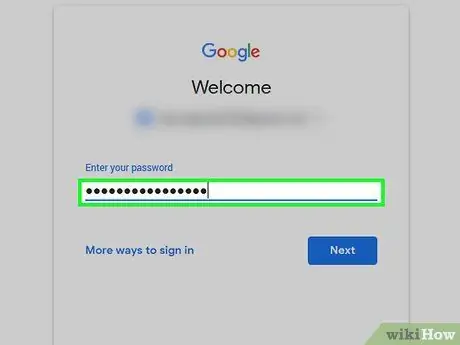
Stap 5. Tik die wagwoord in
Voer die wagwoord in om toegang tot die Gmail -rekening te verkry.
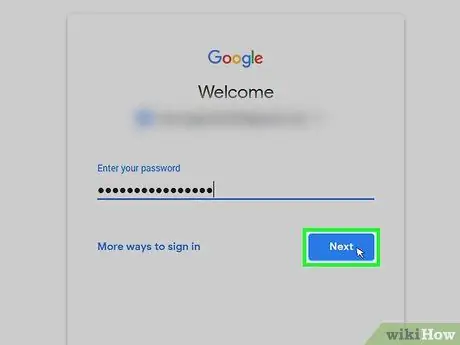
Stap 6. Klik op die VOLGENDE knoppie onder die tekstvak "Wagwoord"
As die wagwoord by die gebruikersnaam pas, word die Gmail -inkassie oopgemaak.
Metode 2 van 5: Op iPhone -toestel
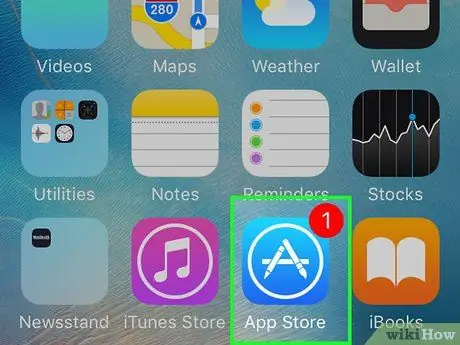
Stap 1. Begin die App Store
op iPhone.
Tik op die App Store -ikoon, 'n wit "A" op 'n ligblou agtergrond.
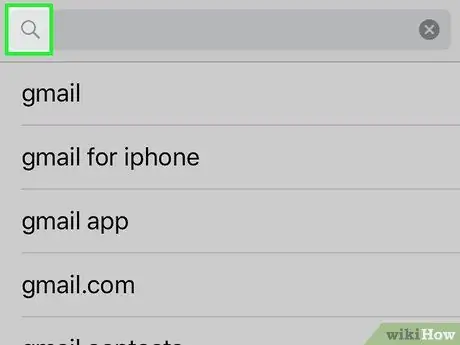
Stap 2. Tik Soek
Hierdie oortjie is onderaan die skerm. Die bladsy "Soek" sal vertoon word.
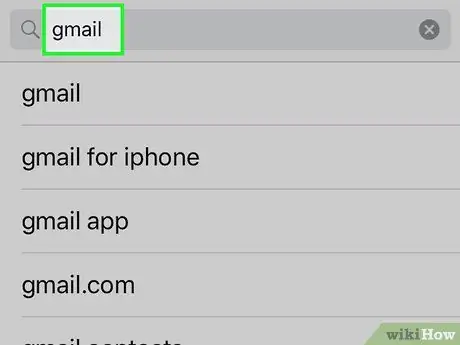
Stap 3. Soek Gmail
Tik die soekveld bo -aan die skerm, tik dan gmail en tik Soek op die sleutelbord (sleutelbord).
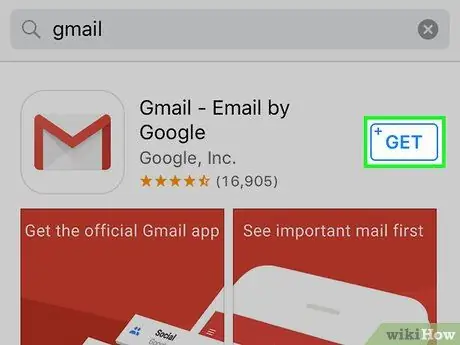
Stap 4. Tik KRY
Dit is regs van die opskrif "Gmail - E -pos deur Google".
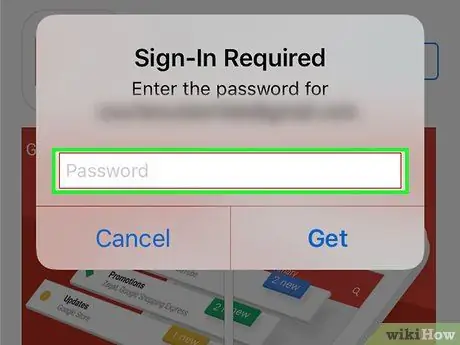
Stap 5. Voer Touch ID in wanneer gevra word
As u dit doen, begin Gmail op u iPhone aflaai.
Tik as u iPhone nie Touch ID het nie, of as u nie die App Store met Touch ID kan verifieer nie Installeer onderaan die skerm, tik dan u Apple ID -wagwoord in as u gevra word.
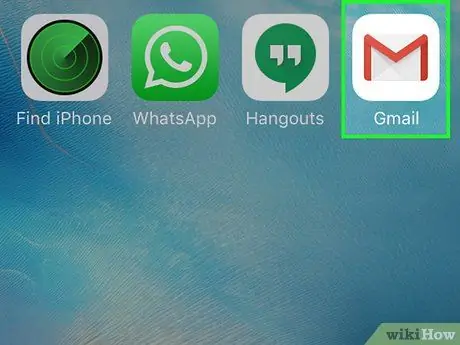
Stap 6. Begin Gmail
Tik OOP in die App Store, of tik op die rooi en wit Gmail -ikoon op die iPhone se tuisskerm.
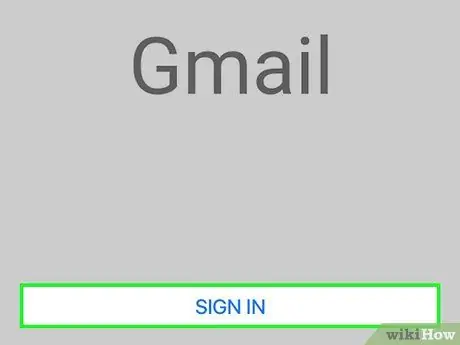
Stap 7. Tik op AANMELDING onderaan die skerm
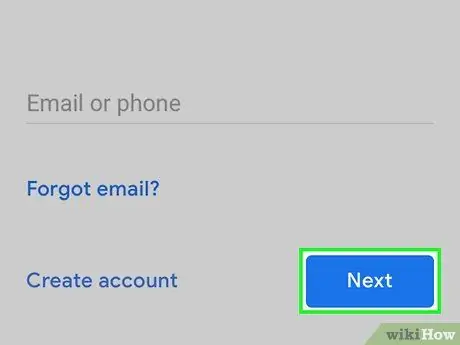
Stap 8. Meld aan by Gmail
As daar geen Google -rekening by die iPhone aangemeld is nie, kies die opsie Google as u gevra word en doen die volgende:
- Voer die e -posadres in.
- Tik op die knoppie VOLGENDE.
- Tik die Gmail -wagwoord in.
- Tik op die knoppie VOLGENDE.
- As u Google-rekening reeds in Gmail verskyn, slaan die aanmeldproses oor deur op die wit knoppie regs van die rekeningnaam te tik.
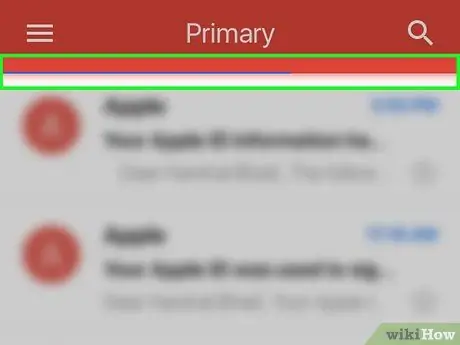
Stap 9. Wag totdat die inkassie gelaai is
As u reeds by Gmail aangemeld het, sal u e -posbus 'n paar sekondes later oopmaak.
Metode 3 van 5: Op Android -toestel
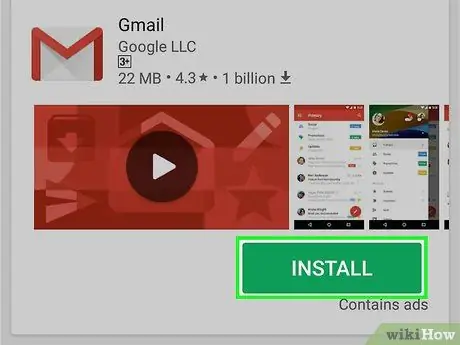
Stap 1. Maak seker dat u die Gmail -program geïnstalleer het
Maak die app -laai van die Android -toestel oop deur te tik
op die tuisskerm (op sommige Android -toestelle moet u op die skerm vee) en soek dan die rooi en wit Gmail -app.
- Byna alle Android -toestelle het Gmail as standaardprogram geïnstalleer. U kan dus beslis Gmail in die app -laai vind.
-
Gaan na die Google Play -winkel as u Gmail om een of ander rede nie op u Android -toestel geïnstalleer het nie
soek dan na Gmail en tik INSTALLEER wat op die app -bladsy is om dit te installeer.
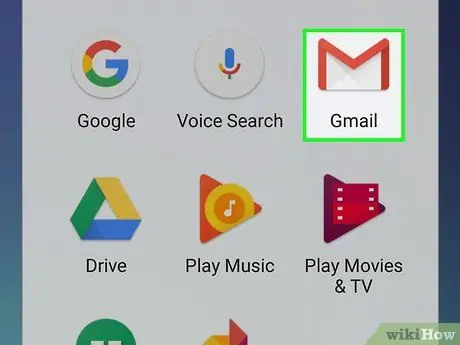
Stap 2. Begin Gmail
Tik op die Gmail -ikoon, 'n rooi "M" op 'n wit agtergrond.
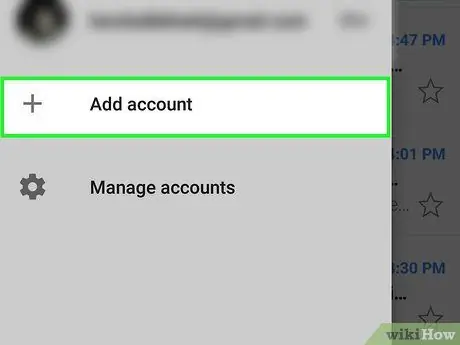
Stap 3. Tik TAKE ME TO GMAIL onderaan die skerm
Tik as u nie by die gewenste Google -rekening op u Android -toestel aangemeld is nie Voeg nog 'n e -posadres by, tik Google, tik dan u e -posadres en wagwoord in as u gevra word.
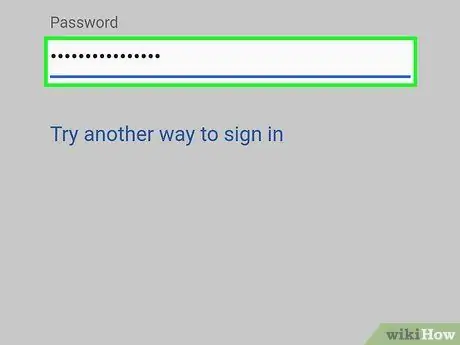
Stap 4. Voer die wagwoord in wanneer gevra word
As u gevra word om u Gmail -wagwoord aan te meld, tik die wagwoord in die teksveld en tik dan VOLGENDE.
Aangesien u 'n Google -rekening gebruik om by u Android -toestel aan te meld, word u gewoonlik nie gevra om 'n wagwoord in te voer nie
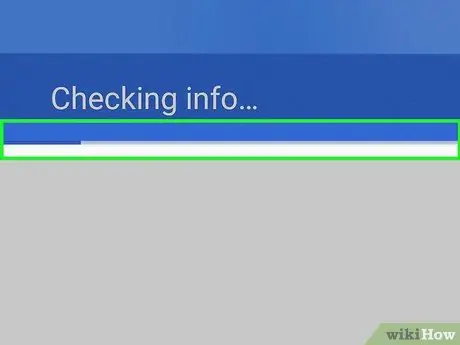
Stap 5. Wag totdat die inkassie gelaai is
Nadat u 'n rekening gekies het en aangemeld het, sal u Gmail -inkassie 'n paar sekondes later laai.
Metode 4 van 5: Meld aan by verskeie rekeninge op rekenaarrekenaars
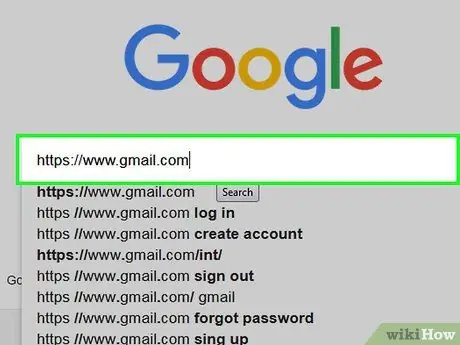
Stap 1. Besoek Gmail
Begin 'n webblaaier en besoek https://www.gmail.com/. As u aangemeld het, sal u Gmail -inkassie oopgemaak word.
As u nie aangemeld is nie, tik u e -posadres en wagwoord in wanneer u gevra word
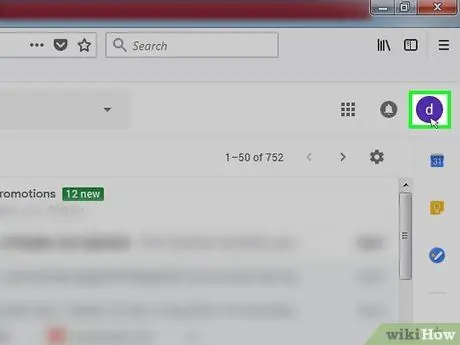
Stap 2. Klik op u profielikoon
Dit is 'n sirkelvormige ikoon in die regter boonste hoek. 'N Kieslys sal vertoon word.
As u nog nie 'n profielfoto op die rekening geplaas het nie, klik dan op die gekleurde sirkel waarin die voorletters van u rekening se voornaam verskyn
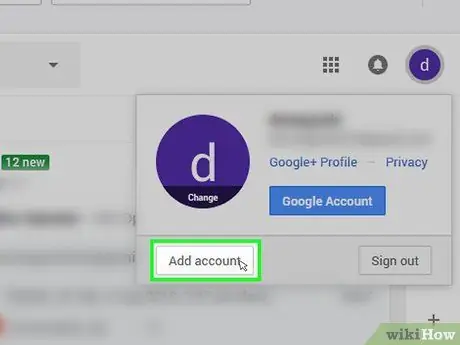
Stap 3. Klik Voeg rekening by in die onderste linkerhoek van die keuselys
As u dit doen, sal 'n nuwe bladsy met 'n lys gestoorde Google -rekeninge oopgemaak word.
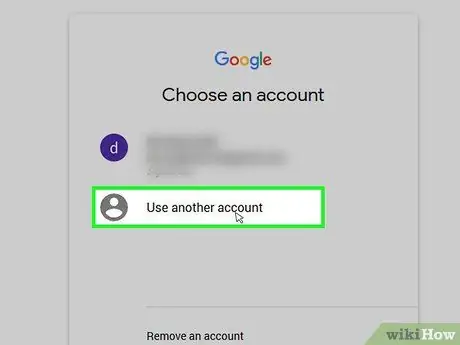
Stap 4. Klik op Gebruik 'n ander rekening
Hierdie opsie is onderaan die rekeninglys.
As u 'n rekening op die lys wil gebruik, maar afgemeld is, klik dan op die naam van die rekening en tik die wagwoord in wanneer u gevra word
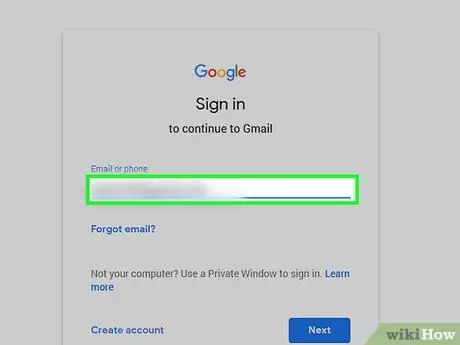
Stap 5. Tik die e -posadres in
As u gevra word, voer die e -posadres in vir die Gmail -rekening wat u wil byvoeg.
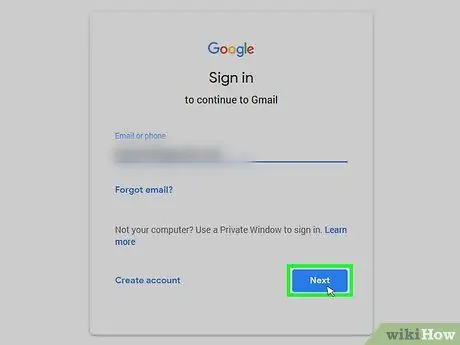
Stap 6. Klik op VOLGENDE
Hierdie blou knoppie is onder die tekskassie "E -pos of telefoon".
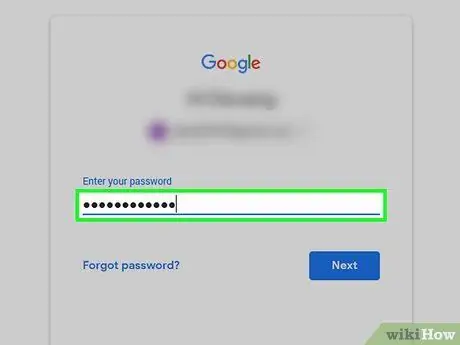
Stap 7. Tik die wagwoord in
Voer die wagwoord in wat gebruik is om by die Gmail -rekening aan te meld.
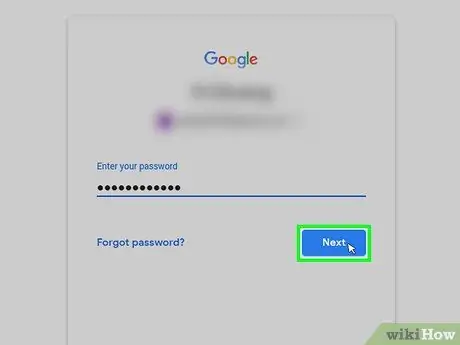
Stap 8. Klik op VOLGENDE in die tekstvak "Wagwoord"
Sodra u dit gedoen het, word die rekening bygevoeg tot die lys van rekeninge wat tans aangemeld is, en u inkassie word oopgemaak.
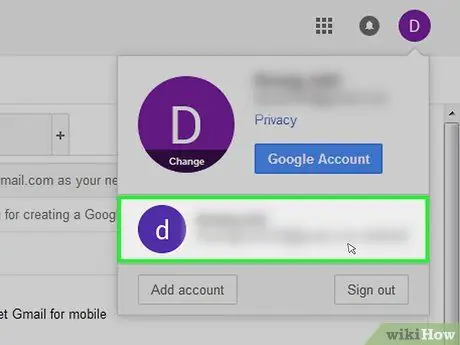
Stap 9. Skakel oor na 'n ander rekening
As u wil terugskakel na 'n ander rekening waarop u aangemeld is, klik dan op die sirkel van u huidige profiel in die regter boonste hoek en klik dan op die rekening wat u in die keuselys wil sien.
Metode 5 van 5: Meld aan by verskeie rekeninge op mobiele toestelle
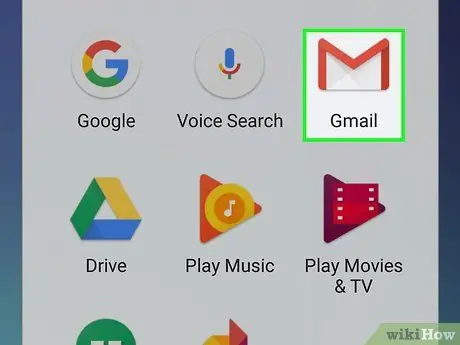
Stap 1. Begin Gmail
Tik op die Gmail -ikoon, 'n rooi "M" op 'n wit agtergrond. As u aangemeld het, sal u Gmail -inkassie oopgemaak word.
As u nie aangemeld is nie, tik u e -posadres en wagwoord in wanneer u gevra word
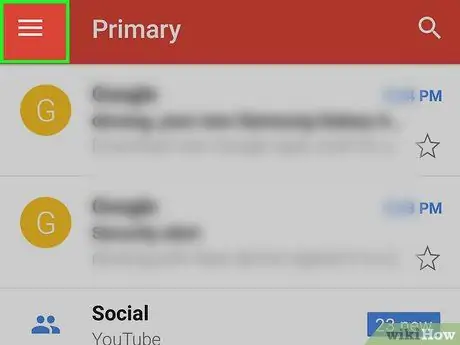
Stap 2. Tik geleë in die linker boonste hoek
Dit sal 'n pop-up menu oopmaak.
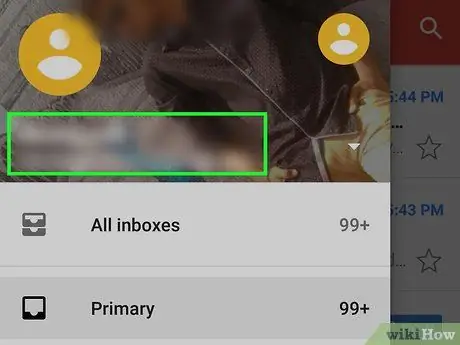
Stap 3. Tik op u huidige e-posadres bo-aan die pop-up menu
'N Kieslys sal vertoon word.
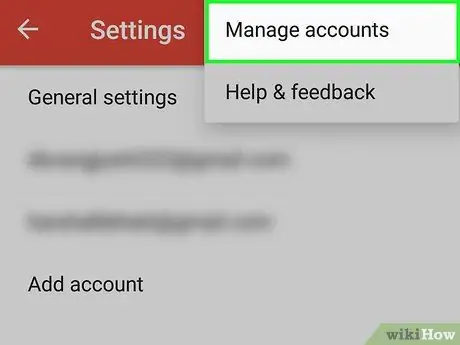
Stap 4. Tik op Bestuur rekeninge in die keuselys
Dit sal 'n nuwe spyskaart oopmaak.

Stap 5. Tik Voeg rekening by
Hierdie opsie is in die nuwe spyskaart.
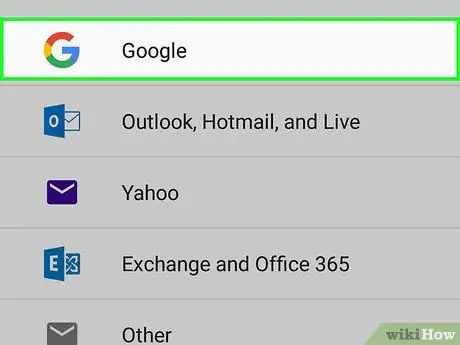
Stap 6. Tik op Google, wat boaan die lys opsies is
U sal moontlik gevra word om Google toe te laat om u aan te meld. As ja, tik Aanhou of LAAT toe.
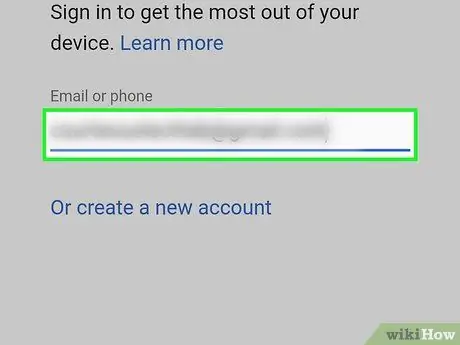
Stap 7. Voer u e -posadres in
Tik die tekskassie "E -pos of telefoon" en tik die e -posadres in vir die rekening wat u wil gebruik.
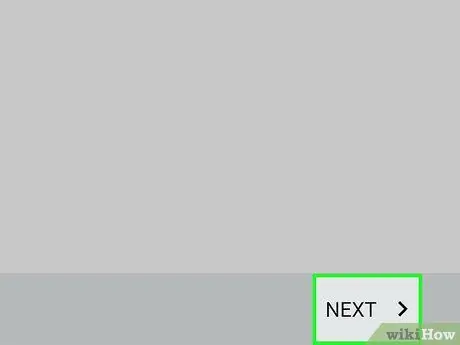
Stap 8. Tik op VOLGENDE onder die tekskassie
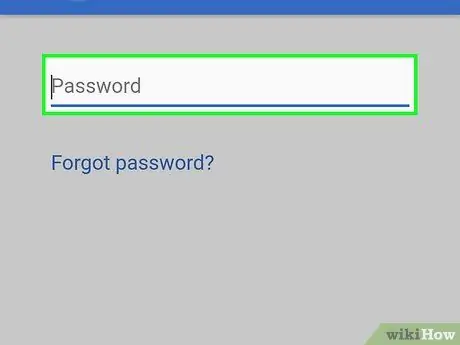
Stap 9. Tik die wagwoord in
Voer die wagwoord in om by u Gmail -rekening aan te meld.
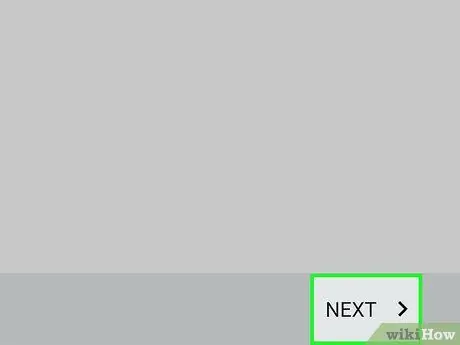
Stap 10. Tik VOLGENDE onderaan die bladsy
Sodra u dit gedoen het, word die rekening bygevoeg tot die lys van rekeninge wat tans aangemeld is. Die posbus vir die rekening sal ook oopgemaak word.
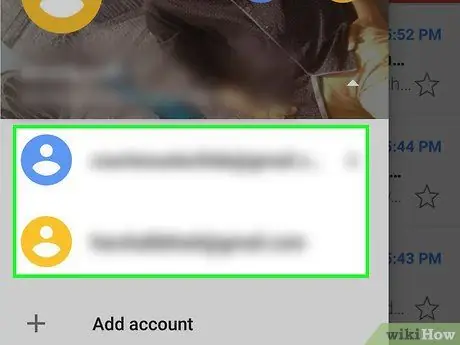
Stap 11. Skakel oor na 'n ander rekening
Om oor te skakel na 'n ander rekening wat reeds aangemeld is, tik en tik dan op die profielfoto van die rekening bo -aan die spyskaart.






